Táboa de contidos
Este titorial demostrará como centrar o texto nunha cela en Excel. Para facer que calquera táboa de datos sexa máis atractiva visualmente, é importante alinear o texto de datos na posición central dunha cela. Crea un gran impacto no lector ou espectador. Entón, neste, o noso principal obxectivo é coñecer todo o proceso cunha imaxe axeitada.
Descargar Practice Workbook
Podes descargar o Practice Workbook desde aquí.
Centrar texto nunha cela.xlsx
3 métodos sinxelos para centrar texto nunha cela en Excel
Para entender facilmente, utilizaremos un conxunto de datos de mostra como exemplo en Excel. Por exemplo, temos nomes de persoas diferentes na Columna B marcados como Nome e ID do alumno na Columna C . Usaremos este conxunto de datos para todos os métodos descritos a continuación.

1. Usando a cinta de Excel para centrar o texto nunha cela en Excel
Usar A cinta de Excel é a forma máis rápida de centrar o texto nunha cela en Excel. A cinta de Excel pódese usar de dúas formas: unha está a usar Opción de contido central e a outra está a aplicar a opción de formato . Estes dous formularios centrarán facilmente o texto nunha cela se se seguen correctamente os seguintes pasos.
1.1 Usar a opción de contido do centro
A opción de contido Centro atópase en a pestana Inicio na parte superior da xanela. Polo tanto, é moi cómodo de atopar e usar. Usando esta opción podemos centraro texto nunha cela en Excel dos seguintes xeitos:
Pasos:
- En primeiro lugar, seleccione toda a táboa de datos e vaia a Pestana Inicio .
- A continuación, faga clic na opción Centro de Aliñamento na parte superior da cinta.

- Despois diso, atoparás o resultado como a imaxe de abaixo.

1.2 Utilizar a opción de formato
Neste caso, o noso obxectivo é utilizar a opción de formato da pestana da cinta. Para iso, temos que seguir os pasos que se describen a continuación:
Pasos:
- En primeiro lugar, selecciona toda a táboa de datos e vai á Inicio pestana .
- En segundo lugar, escolla a opción Formato de celas na pestana Formato .

- A continuación, abrirase a xanela Formatar celas na súa pantalla.
- Despois, vai á Opción de aliñamento .
- Esta vez, selecciona a opción Centro tanto en Horizontal como en Vertical na Aliñación de texto .
- Por último, prema Aceptar para obter o resultado desexado.
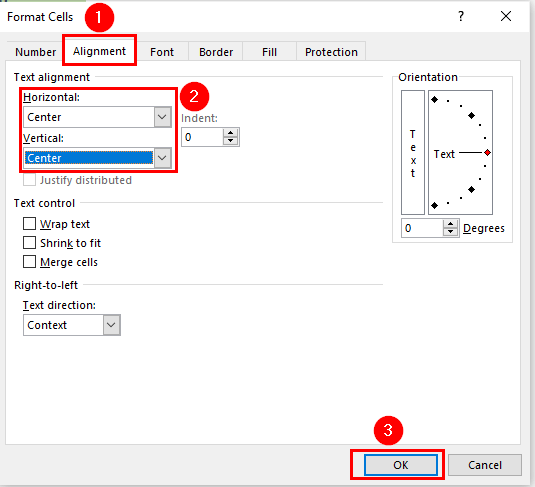
- Se seguiu todos os pasos á perfección, obterá resultados como o abaixo da imaxe.
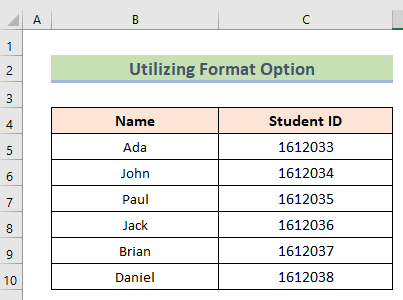
Ler máis: Como aliñar á esquerda en Excel (3 xeitos prácticos)
2. Centrar o texto nunha cela en Excel usando o menú contextual
Se, en calquera caso, a pestana da cinta non está dispoñible ou desexa centrar o texto nunha cela só co rato e o tecladoentón tes que usar a opción do menú contextual. Os pasos levarao a aprender todo o proceso:
Pasos:
- En primeiro lugar, seleccione toda a táboa de datos e faga clic co botón dereito na táboa.
- A continuación, escolla a pestana Formato de celas .

- Despois diso, abrirase na pantalla a xanela Formatar celas . Neste caso, seleccione de novo o Aliñamento e vaia á opción Aliñamento de texto para escoller a opción Centro tanto en Horizontal como en Aliñamento vertical.
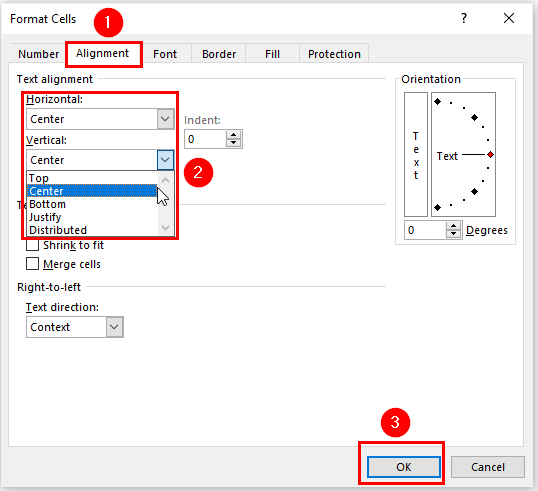
- Despois de premer Aceptar , deberías atopar o resultado como a imaxe de abaixo.

Ler máis: Como aplicar o aliñamento horizontal central en Excel (3 trucos rápidos)
3. Aplicar código VBA para centrar o texto nunha cela
En todos os casos, a forma máis eficaz de centrar o texto nunha cela en Excel é aplicando o código VBA . Se unha persoa quere saber como cambia o aliñamento do texto desde calquera posición ata a posición central, a mellor forma é aprender co código VBA. A descrición deste proceso está escrita a continuación:
Pasos:
- Inicialmente, seleccione a táboa de datos como os outros dous métodos e prema a tecla Alt +F11 para abrir a xanela Código VBA .
- A continuación, vai á pestana Inserir e selecciona a opción Módulo para abre unha nova xanela de módulo.

- No novo módulofiestra do módulo, insira o seguinte código:
9896

- A continuación, faga clic na pestana Executar ou prema F5 para executar o código desexado.

- Ao final, atoparás resultados como a imaxe de abaixo.

Ler máis: Como cambiar o aliñamento á dereita en Excel (5 métodos rápidos)
Como centrar o texto Varias celas en Excel
Cando estamos a tratar con datos de gran volume, é moi necesario combinar moitas celas e centrar o texto nas celas combinadas en Excel. Se non, os datos serán moi difíciles de entender. Para aprender este proceso mostraremos os seguintes pasos:
Pasos:
- Primeiro, na cela B2 , escribimos Centrando o texto en varias celas .
- Agora, queremos facer o título de escritura tanto da Columna B como da Columna C .

- A continuación, seleccione ambas as celas B2 e C2 .
- A continuación, vaia á Inicio e fai clic na opción Combinar e centrar .

- Finalmente, obteremos o resultado como a imaxe de abaixo.

Cousas para recordar
- O xeito máis rápido é o primeiro método. Os outros dous métodos tamén son útiles, pero sempre se recomenda o primeiro método.
- No caso de usar código VBA , é moi importante gardar o código. En caso contrario, o código non se executará.
- No caso defusionando as celas, é necesario centrarse en que celas está a fusionar. Se combinas celas incorrectas, os datos crearán unha gran confusión.
Conclusión
A partir de agora, siga os métodos descritos anteriormente. Así, podes aprender a centrar o texto nunha cela en Excel. Indícanos se tes máis formas de facer a tarefa. Siga o sitio web de ExcelWIKI para obter máis artigos coma este. Non esquezas deixar comentarios, suxestións ou consultas se tes algunha na sección de comentarios a continuación.

